Kuinka pyyhkiä Android-puhelin/tabletti kokonaan ennen sen myyntiä?
Ajan myötä markkinoille on alettu tuoda yhä enemmän uusia puhelimia. Joten nykyään ihmiset yrittävät yleensä pudottaa vanhat laitteensa saadakseen uuden. Normaali menettely ennen vanhan puhelimen myyntiä on palauttaa laite tehdasasetuksiin pyyhkimällä se puhtaaksi kaikista henkilötiedoista. Tämä luo uuden puhelimen tuntuman uudelle omistajalle sen lisäksi, että se tarjoaa suojaa alkuperäiselle omistajalle.
Viimeaikaisten raporttien mukaan pelkkä laitteen tehdasasetusten palauttaminen ei kuitenkaan riitä Android-laitteen pysyvään pyyhkimiseen, olipa kyseessä puhelin tai tabletti. Lisäksi monet ihmiset eivät edes tiedä kuinka pyyhkiä Android-puhelinta.
Joten tässä artikkelissa auttaa sinua saamaan parhaan tavan pyyhkiä Android-puhelin.
Huomautus: – Pyyhi Android onnistuneesti noudattamalla ohjeita huolellisesti.
Osa 1: Miksi tehdasasetusten palautus ei riitä Android-puhelimen pyyhkimiseen
Turvayrityksen viimeaikaisten raporttien mukaan pelkkä Android-nollaus ei riitä minkään Android-laitteen täydelliseen puhdistamiseen. Avast osti kaksikymmentä käytettyä Android-puhelinta eBaysta. Poimintamenetelmien avulla he pystyivät palauttamaan vanhat sähköpostit, tekstit ja jopa valokuvat. Toipuessaan he löysivät satoja alastomia selfieitä yhdestä miehestä, oletettavasti viimeisestä omistajasta. Vaikka Avast onkin kehittynyt tietoturvayritys, sen ei tarvinnut työskennellä liian lujasti avatakseen näiden tietojen lukituksen. Näin ollen on täysin todistettu, että tehdasasetusten palauttaminen ei riitä Android-puhelimen ja -tabletin pyyhkimiseen. Mutta älä huoli, saatavilla on parempi vaihtoehto, jonka avulla voit pyyhkiä Androidin kokonaan ilman palautumisen pelkoa.
Osa 2: Kuinka tyhjentää Android-puhelin ja -tabletti pysyvästi Android Data Eraser -sovelluksella?
Pyyhikseen Androidin kokonaan dr. fone on kehittänyt hämmästyttävän työkalupakin nimeltä Android Data Eraser. Se on saatavana virallisella dr. fone Wondershare -verkkosivusto. Se on erittäin luotettava sovellus, koska se on peräisin yhdeltä aidolta kehittäjiltä. Android Data Eraserilla on myös yksinkertaisin ja ystävällisin käyttöliittymä. Katsotaanpa ensin joitakin tämän työkalupakin ominaisuuksia ja sitten opitaan pyyhkiä Android-puhelin sillä.

DrFoneTool – Data Eraser (Android)
Poista kaikki Androidista kokonaan ja suojaa yksityisyyttäsi
- Yksinkertainen napsautusprosessi.
- Pyyhi Android kokonaan ja pysyvästi.
- Poista valokuvat, yhteystiedot, viestit, puhelulokit ja kaikki yksityiset tiedot.
- Tukee kaikkia markkinoilla olevia Android-laitteita.
Pyyhi Android-puhelin kokonaan Android Data Eraserin avulla noudattamalla muutamia seuraavia vaiheita erittäin huolellisesti
Vaihe 1 Asenna Android Data Eraser tietokoneeseen
Sinun on asennettava ohjelma, ennen kuin voit tehdä mitään tietojen poistamiselle. Lataa se viralliselta DrFoneTool-sivustolta. Asennus on niin yksinkertaista kuin voit kuvitella. Tarvitset vain muutaman hiiren napsautuksen. Ohjelman päänäyttö näkyy seuraavasti. Napsauta ‘Data Eraser’ -painiketta.

Vaihe 2 Liitä Android-laite tietokoneeseen ja ota USB-virheenkorjaus käyttöön
Liitä Android-puhelin tai tabletti tietokoneeseen USB-kaapelilla. Laite havaitaan sekunneissa, kun se on liitetty ja tietokone tunnistaa sen. Tunnistuksen jälkeen ohjelma näyttää löytämänsä laitteen nimen. Jos mitään ei tapahtunut, varmista, että Android-USB-ohjain on asennettu oikein.

Vaihe 3 Valitse poistovaihtoehto
Napsauta nyt ‘Poista kaikki tiedot’. Tämä tuo esiin tietojen poistoikkunan. Kuten kuvakaappauksesta näkyy. Se voi myös poistaa kuvia Androidista. Sinua pyydetään kirjoittamaan ‘poista’ sana, jotta ohjelma toimii, ja napsauta ‘Poista nyt’.

Vaihe 4 Aloita Android-laitteen tyhjentäminen nyt
Tässä vaiheessa kaikki on asetettu hyvin ja ohjelma alkaa pyyhkiä laitetta, kun toiminta on vahvistettu. Varmista siis, että kaikki tietosi on varmuuskopioitu. Jos ei, voit ensin varmuuskopioida laitteesi ohjelman avulla. Tehtävän suorittaminen kestää jonkin aikaa riippuen siitä, kuinka monta tiedostoa laitteeseen on tallennettu.

Vaihe 3 Lopuksi, älä unohda palauttaa tehdasasetukset tyhjentääksesi asetukset
Lopuksi puhelimesi tyhjennyksen jälkeen mikään tietojen palautusohjelma ei voi skannata ja palauttaa pyyhittyjä tietoja. Mutta sinun on palautettava Android-laitteesi tehdasasetukset, jotta järjestelmäasetukset voidaan pyyhkiä kokonaan.

Nyt laitteesi tyhjennettiin onnistuneesti. Sinut myös vahvistetaan näytöllä näkyvällä viestillä.

Osa 3: Perinteinen tapa salata ja pyyhkiä tietoja
Android-tietojen turvalliseen pyyhkimiseen on saatavilla monia työkaluja. Mutta on myös yksi primitiivinen menetelmä, joka auttaa suojaamaan kaikki henkilökohtaiset tiedot ennen tehdasasetusten palauttamista. Noudata ohjeita huolellisesti suorittaaksesi tehdaslepotilan ja suojataksesi kaikki puhelimesi henkilökohtaiset tiedot
Vaihe 1: Salaus
Suosittelen laitteesi salaamista ennen kuin valmistaudut pyyhkimään sitä. Salausprosessi sekoittaa laitteesi tiedot, ja vaikka tyhjennys ei poistakaan tietoja kokonaan, salauksen purkamiseen tarvitaan erityinen avain.
Jos haluat salata laitteesi varastossa olevalla Androidilla, syötä asetukset, napsauta Suojaus ja valitse Salaa puhelin. Ominaisuus voi sijaita eri vaihtoehtojen alla muissa laitteissa.
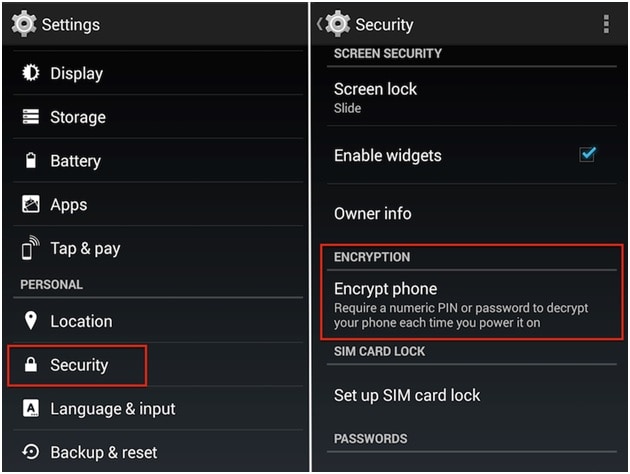
Vaihe 2: Suorita tehdasasetusten palautus
Seuraava asia, jonka haluat tehdä, on palauttaa tehdasasetukset. Tämä voidaan tehdä varastossa olevalla Androidilla valitsemalla Tehdasasetusten palautus asetusvalikon Varmuuskopioi ja palauta -vaihtoehdosta. Sinun tulee olla tietoinen siitä, että tämä poistaa kaikki puhelimesi tiedot ja että sinun tulee varmuuskopioida kaikki, mitä et halua menettää.
Vaihe 3: Lataa valetiedot
Vaiheen XNUMX ja XNUMX seuraamisen pitäisi riittää useimmille ihmisille, mutta voit ottaa lisävaiheen lisätäksesi toisen suojakerroksen poistaessasi henkilötietojasi. Yritä ladata väärennettyjä kuvia ja yhteystietoja laitteellesi. Miksi kysyt? Käsittelemme sitä seuraavassa vaiheessa.
Vaihe 4: Suorita toinen tehdasasetusten palautus
Sinun pitäisi nyt suorittaa uusi tehdasasetusten palautus, mikä poistaa laitteelle lataamasi tyhjän sisällön. Tämä vaikeuttaa tietojesi paikantamista entisestään, koska ne haudataan valesisällön alle. Tämä on alkeellisin vastaus kysymykseen Android-puhelimen pyyhkimisestä.
Viimeinen yllä mainittu menetelmä on yksinkertainen verrattuna Android Data Eraseriin, mutta se on hyvin vähemmän turvallinen. On ollut monia raportteja, joissa purkuprosessi on onnistunut jopa salatun tehdasasetusten palauttamisen jälkeen. Kuitenkin Android Data Eraser dr. fone on erittäin turvallinen, ja toistaiseksi niitä vastaan ei ole annettu yhtään negatiivista arvostelua. Käyttöliittymä on hyvin yksinkertainen, ja vaikka menisit pieleen, Android-puhelimesi tai -tablettisi ei voi vahingoittua. Kaikkien, jotka eivät osaa pyyhkiä Android-puhelinta, on käytettävä Android Data Eraseria, koska sen käyttäjäystävällinen käyttöliittymä auttaa tulokkaita paljon. Joten, kaverit, toivon, että tämä artikkeli auttaa sinua löytämään oikean ratkaisun Android-puhelimen tai -tabletin pyyhkimiseen pysyvästi.
Viimeisimmät artikkelit

